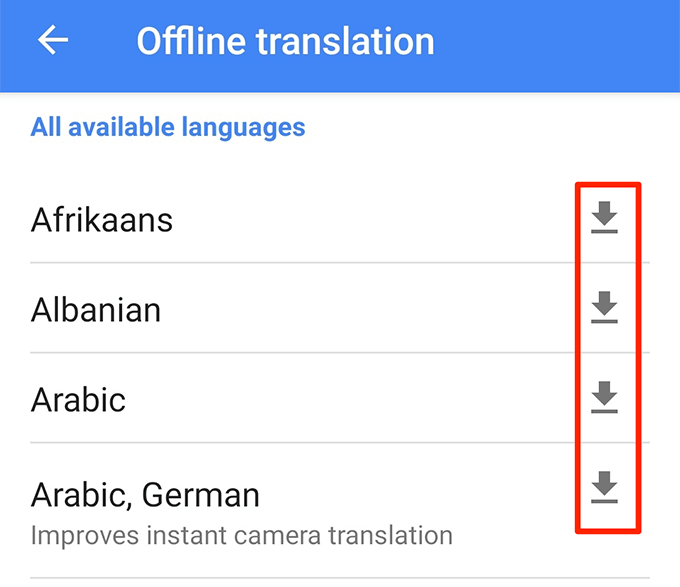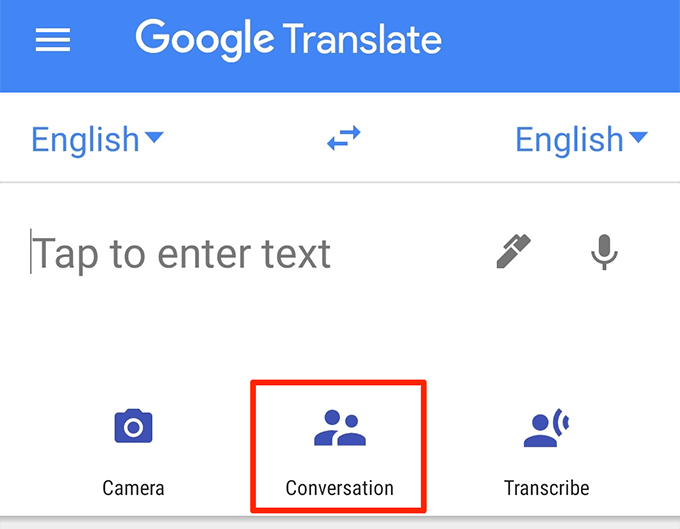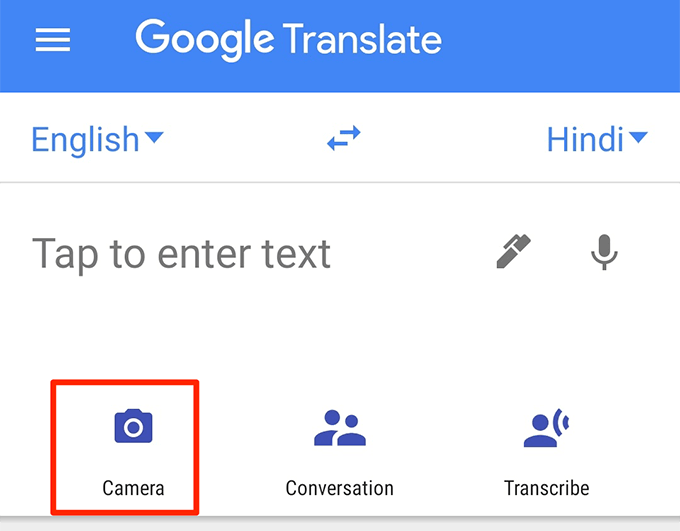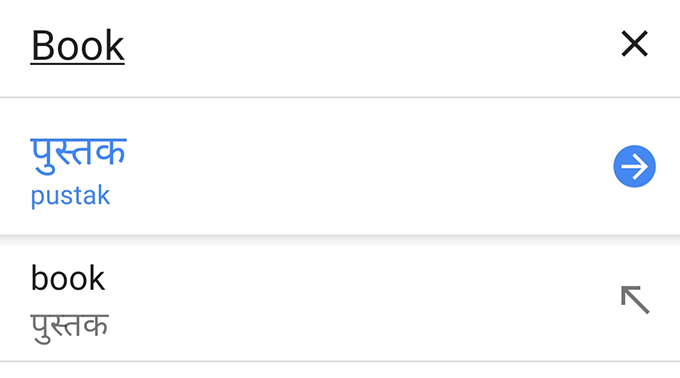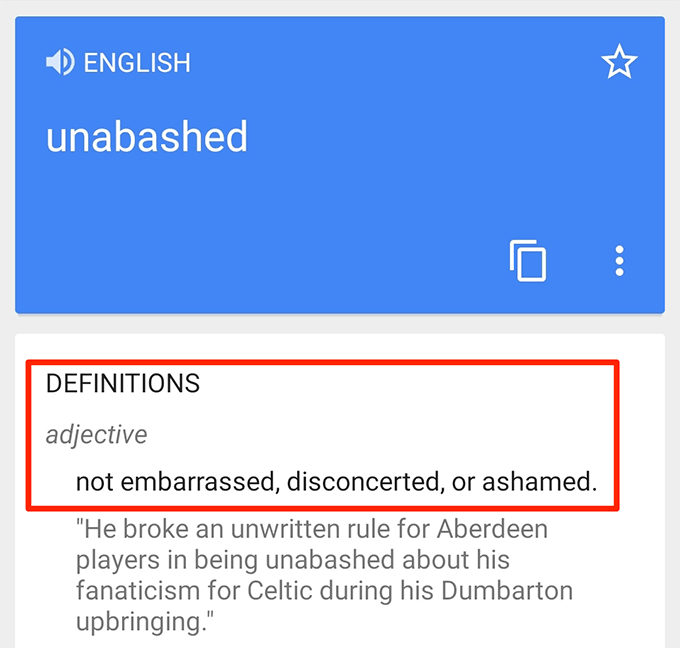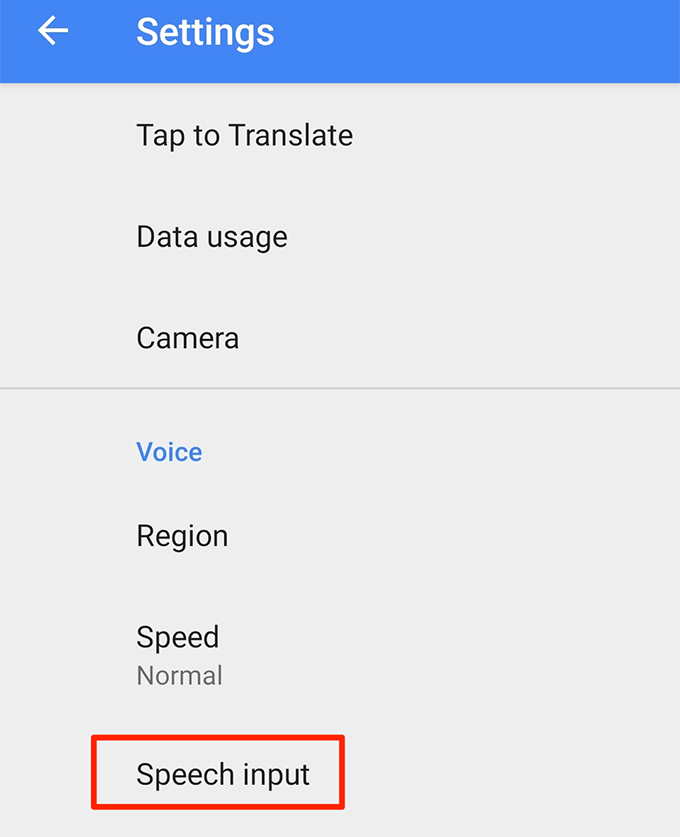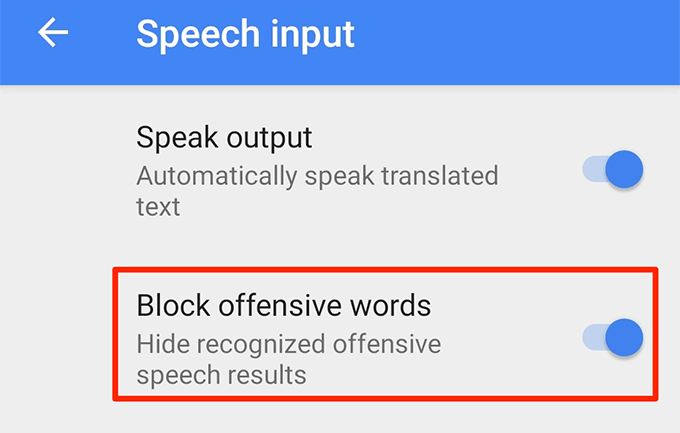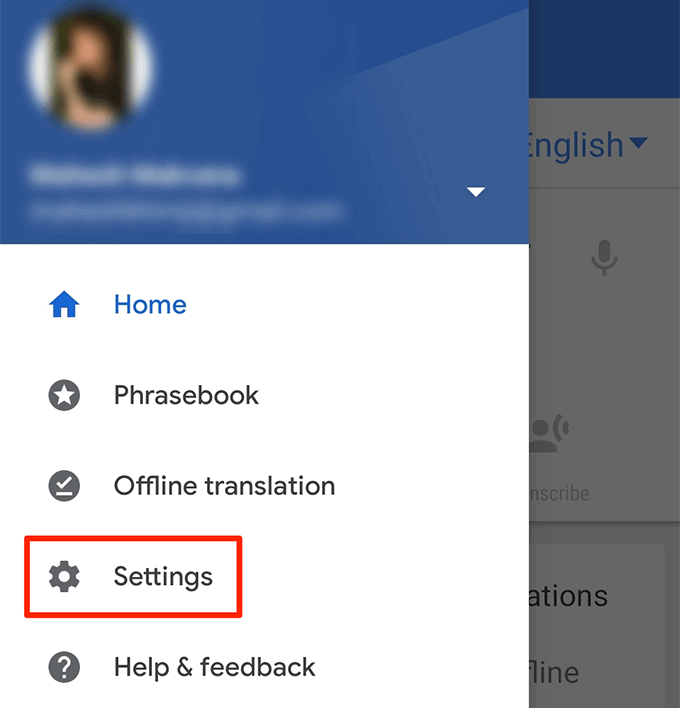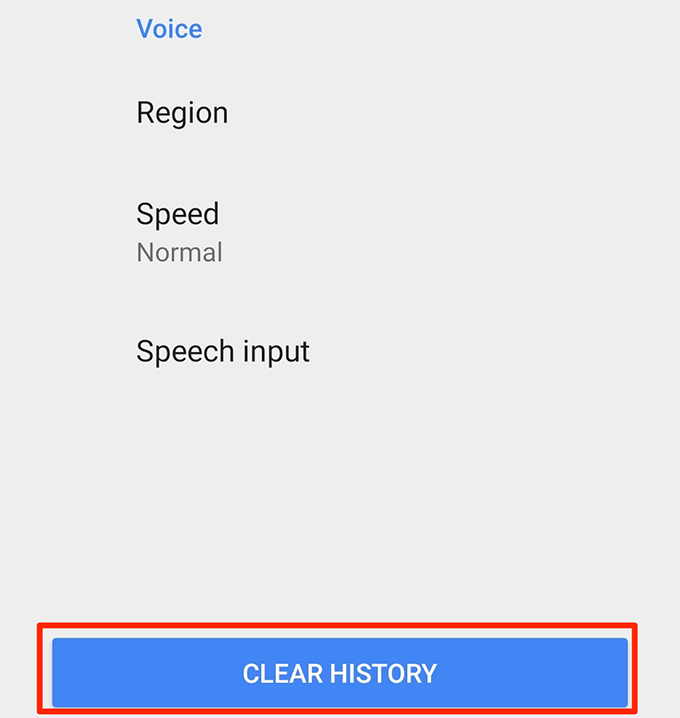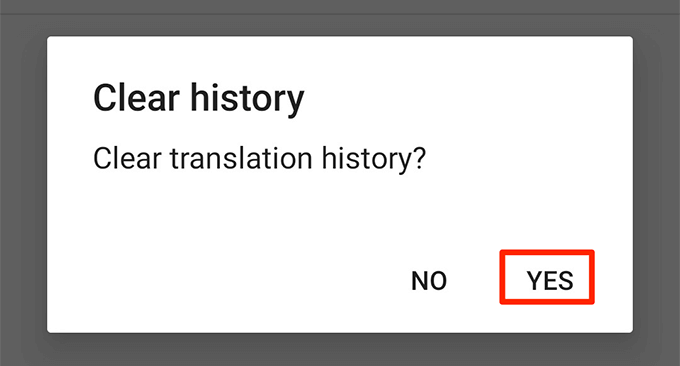Google翻译是一个非常有用的工具 将单词和句子从一种语言翻译成另一种语言。它支持来自世界各地的多种语言,您可以在iPhone,iPad,Android和其他设备上使用此翻译服务。
如果您使用过该应用程序,则可能只是用它来进行语音翻译。它实际上可以做的还远远不止这些,您需要学习一些有关如何有效使用Google翻译的提示。

下载翻译供离线使用
您可以使用Google翻译将各种语言下载到设备上,以便也可以离线翻译。这是一个非常方便的功能,因为即使没有Internet连接,它也可以帮助您翻译语言。 / p>
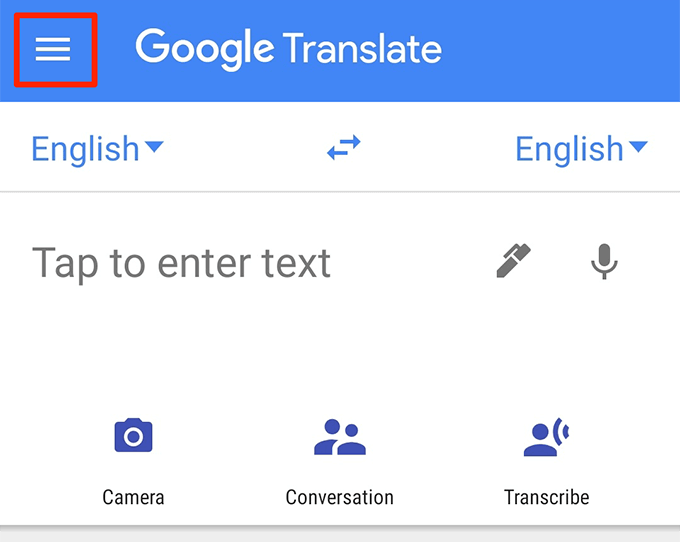 图>
图>